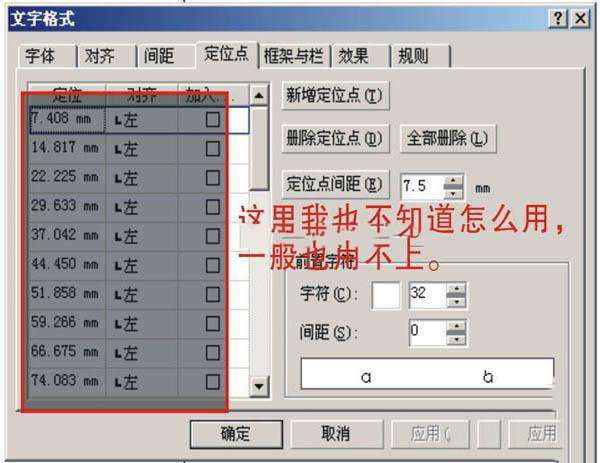萬盛學電腦網 >> 圖文處理 >> Coreldraw教程 >> CorelDRAW文字排版技巧詳解
CorelDRAW文字排版技巧詳解
一、corelDRAW排文字有兩種方式:美工文字和段落文字,一般情況下排標題及文字比較少而且不用強求對齊的可用美工文字方式。如果有大段文字而且要分行及對齊的請一定用段落文字。
corelDRAW: 下載地址
二、文字的來源也有兩種方式:一是自己直接在corelDRAW中輸入。二是外來的已經存好的如Word文檔或記事本等方式,甚至還有其他排版軟件裡需要拷過來的。可能大家遇到最多的就是Word文檔中的文字如何很好地應用到corelDRAW中的問題了。這裡我有一個小技巧:
a.首先觀察Word文檔中每段文字的結尾是否有一個向下的灰色箭頭(這種情況多出現在從網上拷貝的文章直接粘貼到Word中)。(如圖1)

如果有請你注意了,這個小箭頭如果不先在Word中處理好而直接拷文字到corelDRAW中會有苦頭吃的。方法:在word中將光標移到灰色小箭頭前,按回車(enter)鍵再按Delete鍵一個一個將其刪除。如果不這樣做你會發現將文字直接拷到corelDRAW中並選完全對齊時就會出現如圖中的情況了,是不是頭大了?(如圖2)
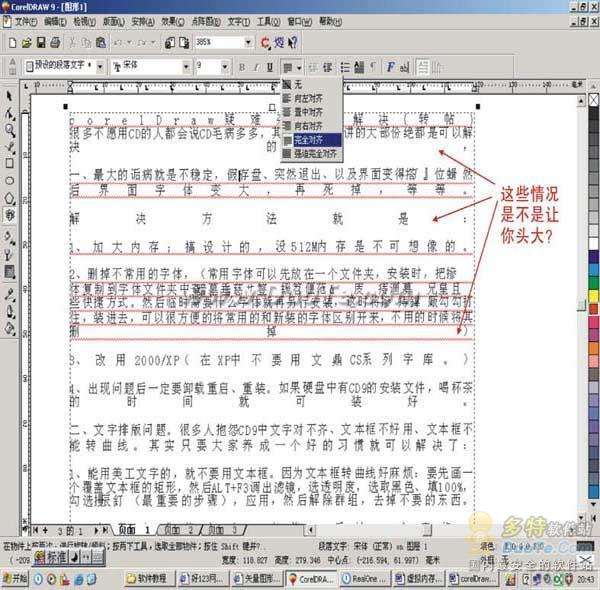
b.按ctrl+A全選文字,點擊如圖3的“正文”按鈕(這是word2000的樣式,wordXP就要點“清除格式”),再按ctrl+C拷貝文字,最後粘貼到corelDRAW中。這個小技巧真的是我自己摸出來的。至於為什麼這樣做,你自己去嘗試不這樣做和這樣做的不同吧。前天看到有人說要將word的文字拷貝到記事本裡再拷到corelDRAW中,也就是借道記事本,其實不必。
需要文字對齊的請一定用段落文本方式。將word中的文字拷貝後,在corelDRAW裡用文字工具畫一個文本框按ctrl+V將剛才拷貝的文字粘貼進來,這時就可以設置文字格式了,按ctrl+T調出文字格式面板。我說的corelDRAW排文字功能強大就在這裡了。(如圖3)
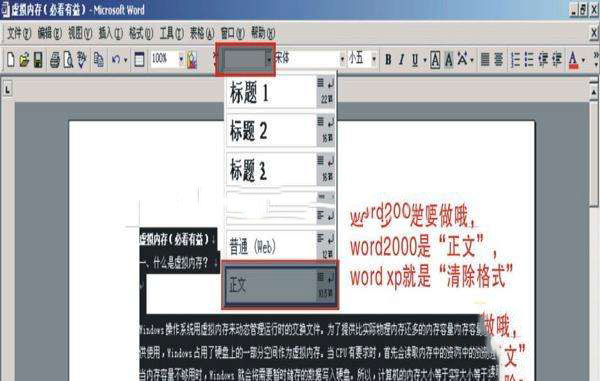
我們來仔細觀察這個面板,發現功能還是挺多的。
a.字體面板:設定字體、字號等。一般在屬性欄裡就可以設置。需要文字對齊的請一定用段落文本方式。將word中的文字拷貝後,在corelDRAW裡用文字工具畫一個文本框按ctrl+V將剛才拷貝的文字粘貼進來,這時就可以設置文字格式了,按ctrl+T調出文字格式面板。我說的corelDRAW排文字功能強大就在這裡了。(如圖4)

b.對齊面板:設定對方式的。如果是段落文本就一定要選中“完全齊行”了。右下角有一個“縮排”選項,其中“第一行”是設每一段文字第一行空兩格的地方。一般用9號字,輸入7mm就行了,字號越大,此處輸入的數字也就相應增大。此面板其他地方就用默認的好了。(如圖5)

c .間距面板:設定字距、行距的地方。我一般是這樣設定的:字符:0 字:不管它 、行:140 、 段落前:不管它 、 段落後:140 、 不同語言間距:不管它 (如圖6)

這裡特別需要注意的是“段落後”的數值一定要與上面行距的數值一樣,如果不一樣,就會出現下圖的情況。(如圖7)
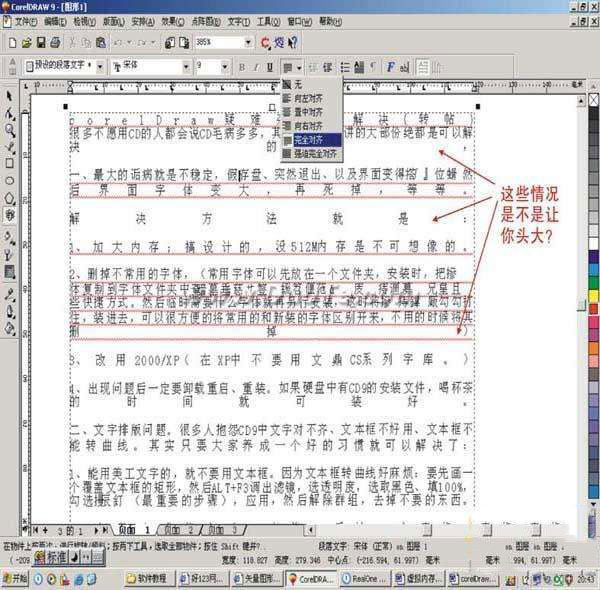
d .定位點面板:不用管它(說實在我也不知此處是干什麼的)。(如圖8)